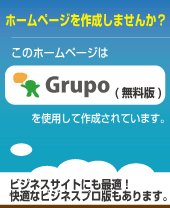税金のことなら、何でもお気軽にご相談ください!
【お問い合わせ】 E-mail:nog-tax@grupo.jp |
こんにちは。大阪南船場の「お節介」税理士@野口たかしです。
ゴールデンウィークもあっという間に終わり、もう5月下旬。
ずいぶん気温も上がってきまして、背広を着るのがつらくなり、クールビス対応している今日この頃、皆さん、いかがお過ごしでしょうか?
さて、このDX講座も5回目を迎えることとなり、何を書こうかと。。。
Windowsを皆さん、使いこなしていますでしょうか?
いろんな方の操作を見てきましたが、窓(=Windows)を、いちいち閉じたり開いたりしてて、非常に効率の悪い使い方をされている方が多いな、というのが私の印象。。。
今回は、それを解消すべく、ちょっと地味なネタなんですが、「瞬時にデスクトップを表示」させるツールのご紹介です!
「窓」を閉じずに、ソフトを立ち上げましょう!
少し年配の方の操作を見てますと、複数のソフトが起動している状態で、別のソフトを起動する場合、いちいち、先に起動しているソフトを一つ一つ「×」又は「_」を押して閉じて、デスクトップにあるアイコンをクリックしてソフトを立ち上げています。
めちゃ、面倒なことしてません!?
私からすれば、はぁ!? なんそれ!って感じです。
Windows XPにあった「デスクトップの表示」アイコンが消えた!
Windowsの歴史を紐解くと、1995年にWindows95が発売。その後、バージョンアップを重ね、名作と言われるWindowsXPが発売され、ようやく使い勝手の良いOSとなったと思います。
で、そのときに良く使っていたのが、「デスクトップの表示」アイコンなんです。

これを押すと、起動中のソフトが一瞬で隠れて、デスクトップ画面が表示され、デスクトップに貼り付けているソフトのアイコンをクリックして立ち上げることができます。
時は流れ、Windowsも7や8、今や11になり、このアイコンが消えてしまった・・・。
その当時は、「何で便利なのに消してしまったんだ!」と思った次第。
調べてみると、ショートカットで、[Windows]キー + [D]キーで、同じことが出来る。
また、タスクバーの一番右端をクリックしても可能であることが分かりました。

でもしか、ショートカットキーだと、マウスから手を離さなくてはいけない!
タスクバーの一番右端って、なんて分かりにくい場所にあるんだ!
というのいが私の感想です(怒)
無いなら、自分で作ってしまえ!
ハイ、作り方は簡単です。
1 ショートカットの作成
まず、デスクトップ上で右クリックして、「ショートカット(S)」を選択します。
次に、
次のコマンドを入力してください。(コピペすれば簡単です!)
explorer.exe shell:::{3080F90D-D7AD-11D9-BD98-0000947B0257}
そして、「ショートカットの名前」を入力

これで出来上がりです!

2 アイコンのデザインを変更
ショートカットはできましたが、アイコンのデザインがダサイ。
XPと同じデザインに変更してみましょう。
作ったアイコンを右クリックして「プロパティ」を選択

次に、「アイコンの変更」ボタンを押します。
いろんな種類のアイコンが表示されますので、そこから選択。

以上で完成です!
3 タスクバーにピン留め
いつでも呼び出せるよう、タスクバーにピン留めしておきましょう。

編集後記
今回の「デスクトップの表示」、いかがでしたでしょう?
ちょっとマニアックだったかしら・・。
他の人のパソコンにも、このアイコンを設定してあげて、今後は、「×押さないで!」とアドバイスしています。
いえ、別に、Windowsキーと「D」の同時押しでも良いですけども。。。
ただ、長年Windowsを使っている私としては、このアイコンに慣れ親しんでいて、直感的に、このアイコンにカーソルを当ててます。
使い慣れれば、絶対、威力を発揮すると思うのですが。
よろしければ、ご活用ください。(^^;




TEL: 070-8595-3868 / FAX: 06-6583-6373
- このページは かんたんホームページ作成 Grupo で開設されました -